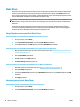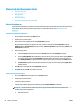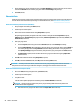User Guide
CATATAN: Jika Anda mengubah Paper Size (Ukuran Kertas), pastikan Anda telah memuatkan
kertas yang benar dan mengeset ukuran kertas pada panel kontrol printer agar cocok.
● Pilih orientasi.
● Masukkan persentase penskalaan.
4. Klik Print (Cetak).
Untuk mencetak pada kedua sisi halaman (Windows)
1. Dari perangkat lunak Anda, pilih Print (Cetak).
2. Pastikan printer Anda terpilih.
3. Klik tombol yang akan membuka kotak dialog Properties (Properti).
Bergantung aplikasi perangkat lunak Anda, tombol ini mungkin dinamai Properties (Properti), Options
(Pilihan), Printer Setup (Penyiapan Printer), Printer Properties (Properti Printer), Printer, atau
Preferences (Preferensi).
4. Pilih opsi yang sesuai.
● Pada tab Layout (Tata letak), pilih orientasi Portrait (Potret) atau Landscape (Lanskap).
● Pada tab Paper/Quality (Kertas/Kualitas), pilih jenis kertas yang sesuai dari daftar gulung Media di
area daftar gulung pada area Tray Selection (Pemilihan Baki), pilih kualitas cetak yang sesuai di
area Quality Settings (Pengaturan Kualitas), lalu pilih warna yang sesuai pada area Color (Warna).
● Klik tombol Advanced (Lanjutan) untuk memilih ukuran kertas yang sesuai dari daftar gulung
Paper Size (Ukuran Kertas).
5. Pada tab Layout (Tata letak), pilih opsi yang sesuai dari daftar gulung Print on Both Sides Manually
(Cetak pada Kedua Sisi secara Manual).
6. Setelah mencetak sisi yang pertama, ikuti petunjuk pada layar untuk memuatkan ulang kertas ini, di
mana sisi yang masih kosong menghadap ke atas dan tepi atas kertas menghadap ke bawah, kemudian
klik Continue (Lanjutkan).
7. Klik OK untuk mencetak.
Untuk mencetak pada kedua sisi halaman (OS X)
1. Dari menu File (Berkas) perangkat lunak, pilih Print (Cetak).
2. Dalam dialog Print (Cetak), pilih panel Paper Handling (Penanganan Kertas) dari menu gulung, lalu set
pengaturan Page Order (Urutan Halaman) ke Normal.
3. Set pengaturan Pages to Print (Halaman untuk Dicetak) ke Odd only (Hanya ganjil).
4. Klik Print (Cetak).
5. Setelah semua halaman dokumen bernomor ganjil dicetak, keluarkan dokumen tersebut dari baki
keluaran.
6. Muatkan kembali dokumen tersebut sedemikian rupa sehingga bagian tepi yang keluar dari printer kini
masuk ke printer, dan sisi halaman yang kosong menghadap ke arah depan printer.
IDWW Mencetak dari komputer Anda 23